WordPress에서 너무 많은 리디렉션 문제를 해결하는 방법
게시 됨: 2021-11-22WordPress 웹사이트에서 'Error Too Many Redirects' 오류를 해결하려고 합니까?
플러그인 또는 잘못된 설정으로 인해 발생할 수 있는 일반적인 WordPress 오류입니다. 결과적으로 사용자는 WordPress 웹 사이트에 액세스할 수 없으므로 특히 실망스럽습니다.
이 기사를 사용하여 WordPress에서 '오류 너무 많은 리디렉션 문제'를 수정하는 방법을 배웁니다. 또한 웹사이트에 다시 액세스하고 문제를 해결하는 방법을 배우게 됩니다.
WordPress에서 너무 많은 리디렉션 문제가 발생하는 원인은 무엇입니까?
WordPress의 'Error too many redirects' 오류는 잘못 구성된 리디렉션으로 인해 발생합니다.
WordPress에는 SEO 친화적인 URL 구조의 리디렉션 기능이 있습니다.
또한 많은 인기 있는 WordPress 플러그인은 이 기능을 사용하여 임시 리디렉션, 영구 301 리디렉션을 설정하고 404 오류를 수정합니다.
WordPress 캐싱 또는 플러그인을 사용하여 SSL 안전하지 않은 콘텐츠를 처리하면 리디렉션이 실패할 수도 있습니다.
이 오류는 충돌을 일으키고 WordPress를 리디렉션 루프로 강제하는 원인을 알려주지 않습니다.
Firefox는 '페이지가 제대로 리디렉션되지 않습니다.'라는 오류 메시지를 표시합니다.
이제 WordPress의 '너무 많은 리디렉션' 문제에 대한 솔루션을 살펴보겠습니다.
우리 팀은 단계별 문제 해결, WordPress 사이트에 대한 액세스 권한 획득, 오류 재발 방지를 안내합니다.
1. 브라우저 쿠키 및 캐시 지우기
웹 브라우저의 쿠키로 인해 오류가 발생할 수 있습니다. Firefox, Safari, Opera, Microsoft Edge 등과 같은 다른 브라우저를 사용하여 웹사이트에 액세스합니다.
다른 브라우저를 사용하여 정상적으로 웹사이트에 액세스할 수 있는 경우 일반 브라우저에서 쿠키 및 캐시를 지워야 합니다.
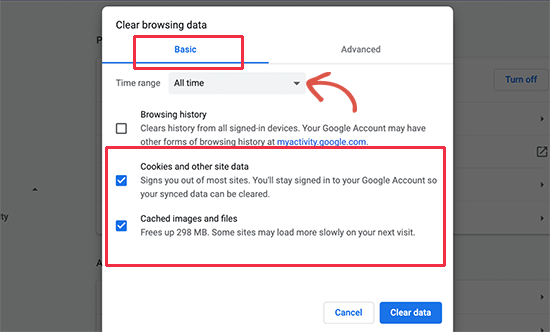
당사 웹사이트에서 모든 주요 브라우저에서 브라우저 캐시를 지우는 방법에 대한 자세한 지침을 찾을 수 있습니다.
브라우저를 변경해도 문제가 해결되지 않으면 다음 단계로 넘어갈 수 있습니다.
2. 모든 WordPress 플러그인 비활성화
플러그인 충돌은 WordPress 리디렉션 루프 또는 '너무 많은 리디렉션' 문제의 가장 일반적인 원인입니다. 플러그인이 WordPress의 기본 리디렉션과 충돌하는 방식으로 리디렉션을 설정하려고 할 때 오류가 발생합니다.
이 문제를 해결하려면 사이트의 모든 WordPress 플러그인을 비활성화해야 합니다. 일반적으로 WordPress 관리 영역의 플러그인 » 모든 플러그인으로 이동하여 플러그인을 비활성화할 수 있습니다.
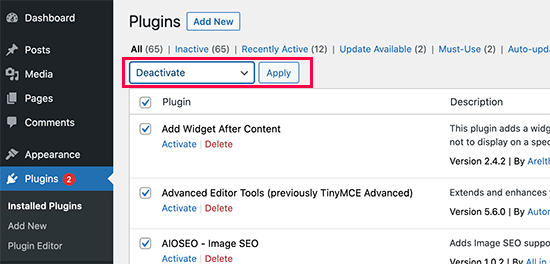
리디렉션 오류로 인해 WordPress 관리 영역에 액세스하지 못할 수 있다고 가정합니다.
WordPress 플러그인을 비활성화하려면 WordPress 호스팅 제어판에서 또는 FTP 클라이언트를 사용하여 파일 관리자 앱에 액세스해야 합니다.
FTP 클라이언트를 사용하여 /wp-content/ 폴더로 이동합니다.
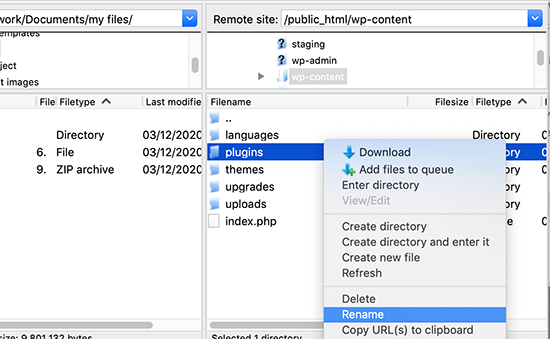
이 폴더의 이름을 "plugins.deactivate"로 변경해야 합니다. 단순히 이름을 변경하여 WordPress 플러그인을 비활성화할 수 있습니다.
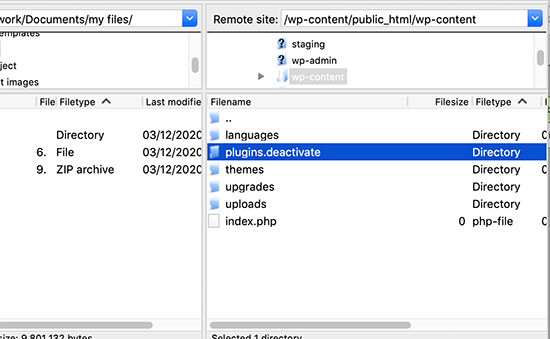
플러그인 파일은 WordPress의 플러그인 폴더에서 로드됩니다. 파일을 찾을 수 없으면 데이터베이스의 플러그인이 자동으로 비활성화됩니다.
지금 WordPress 웹사이트를 방문해 보십시오. 이제 WordPress 대시보드에 액세스할 수 있으므로 플러그인 중 하나에서 오류가 발생했음을 의미합니다.
어떤 플러그인이 문제인지 알아보려면 FTP 또는 파일 관리자 응용 프로그램으로 다시 전환하고 플러그인 이름을 바꾸십시오. 폴더를 비활성화한 후 plugins 폴더로 돌아갑니다.
웹사이트의 WordPress 관리 영역에 있는 플러그인 » 모든 플러그인 페이지로 이동합니다.
그런 다음 웹 사이트에 한 번에 하나의 플러그인을 추가한 다음 문제를 재현할 수 있는지 확인하십시오.
오류를 일으키는 플러그인에 대한 대체 플러그인을 찾거나 오류를 일으키는 플러그인을 식별하면 플러그인의 지원 포럼에 문제를 보고할 수 있습니다.

3. WordPress URL 수정
이 오류의 또 다른 주요 원인은 WordPress의 URL 설정이 잘못 구성되어 있기 때문입니다. 일반적으로 이러한 옵션은 설정 » 일반 페이지에서 찾을 수 있습니다.
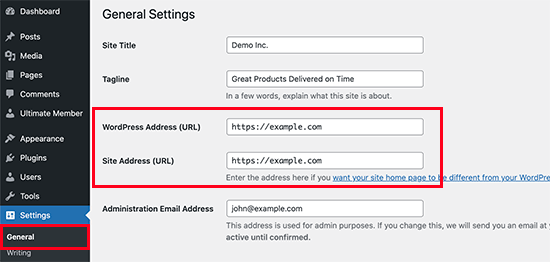
WordPress 주소 및 사이트 주소 필드는 대부분의 웹사이트에서 동일해야 합니다. 그러나 일부 사용자는 한 URL에서 www를 사용하고 다른 URL에서 www가 아닌 것을 사용할 수 있습니다.
WordPress 관리 영역에 대한 액세스 권한이 없을 수 있으므로 FTP 클라이언트 또는 파일 관리자 앱을 사용하여 WordPress URL을 수정해야 할 수 있습니다.
FTP 클라이언트를 사용하여 WordPress 사이트에 연결하고 /wp-content/themes/your-theme-folder/로 이동합니다.
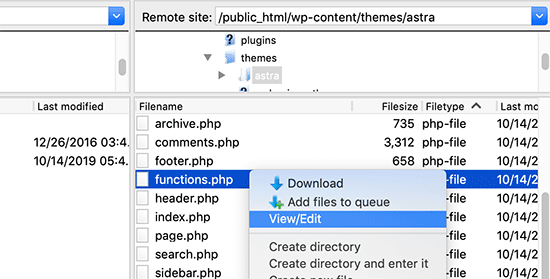
functions.php 파일을 찾아 메모장이나 TextEdit와 같은 일반 텍스트 편집기를 사용하여 편집해야 합니다.
맨 아래에 다음 코드를 추가합니다.
1 update_option( 'siteurl', 'https://example.com' );
2 update_option( '홈', 'https://example.com' );
https://example.com을 사이트 URL로 바꿉니다. 이제 변경 사항이 저장되었으며 파일을 다시 업로드할 수 있습니다.
오류를 해결하려면 웹사이트를 다시 방문하세요.
4. WordPress .htaccess 파일 재설정
.htaccess 파일은 웹사이트 서버에서 리디렉션 및 기타 설정을 사용자 지정하는 데 사용됩니다. 또한 WordPress는 이 파일을 사용하여 SEO 친화적인 URL 및 리디렉션을 생성합니다.
WordPress 플러그인이 웹사이트의 .htaccess 파일을 수정하여 이 오류가 발생할 수 있습니다. 또한 플러그인을 비활성화해도 .htaccess 파일에서 이러한 변경 사항이 제거되지 않을 수 있습니다.
이 경우 WordPress .htaccess 파일을 수동으로 재설정해야 합니다.
또는 FTP 클라이언트가 설치된 경우 호스팅 대시보드에서 파일 관리자 앱을 사용할 수 있습니다. 웹사이트의 루트 폴더에서 .htaccess 파일을 찾을 수 있습니다.
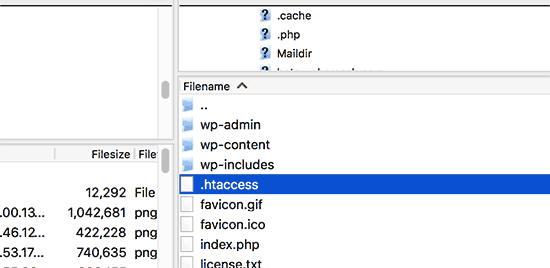
참고 : .htaccess 파일을 찾을 수 없는 경우 WordPress에서 .htaccess 파일을 찾을 수 있는 위치에 대한 가이드를 참조하세요.
첫 번째 단계로 .htaccess 파일의 백업 복사본을 컴퓨터에 다운로드해야 합니다.
그런 다음 웹 사이트에서 파일을 삭제할 수 있습니다. 이제 WordPress 블로그를 방문할 수 있으며 모든 것이 정상적으로 작동하면 리디렉션 오류가 .htaccess 파일로 인해 발생한 것입니다.
삭제한 .htaccess 파일을 다시 생성해야 합니다. WordPress 사이트는 일반적으로 자체적으로 이 작업을 수행할 수 있지만 설정 » Permalinks 페이지로 이동하여 하단의 '변경 사항 저장' 버튼을 클릭할 수 있는지 확인하십시오.
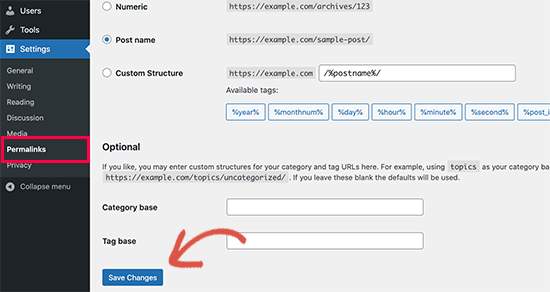
5. WordPress에서 너무 많은 리디렉션 오류 방지
위에서 언급한 단계를 통해 웹사이트의 리디렉션 문제가 해결되었기를 바랍니다. 문제가 해결되지 않은 경우 WordPress 호스팅 회사에 문의하여 서버 문제가 아닌지 확인해야 할 수 있습니다.
사이트가 수정되면 문제의 원인을 파악하는 것도 중요합니다.
플러그인인 경우 플러그인 지원 포럼에 문제를 보고해야 합니다. WordPress 지원을 요청하는 방법에 대한 가이드가 있습니다. 그러나 도움을 받을 수 없는 경우 항상 동일한 작업을 수행하는 대체 플러그인을 찾을 수 있습니다.
WordPress 구성이 잘못된 경우 오류를 기록하고 사이트 설정을 수정할 수 있습니다.
더 많은 팁은 WordPress 프로처럼 스스로 WordPress 문제를 해결하는 방법에 대한 자세한 자습서를 참조하십시오.
이 문서는 웹사이트에서 너무 많은 리디렉션 문제를 해결하는 데 도움이 되었을 수 있습니다.
또한 일반적인 WordPress 오류에 대한 궁극적인 가이드를 북마크에 추가할 수 있습니다.
이 기사가 마음에 들면 더 많은 WordPress 비디오 자습서를 보려면 YouTube 채널을 구독하십시오.
